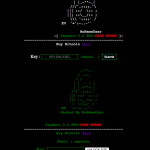Cukup penting untuk mengetahui cara bikin absen di Google Form, hal tersebut karena akan membuat efisien proses absen tersebut. Serta, akan memudahkan seseorang untuk mengisi absen serta juga memudahkan bagi pembuat untuk menyebarkan dan melihat data hasil absen tersebut.
Google Form merupakan layanan kuesioner atau survey online yang dibuat oleh Google. Layanan ini wajib digunakan untuk kebutuhan absen, karena akan membuatnya semakin mudah disebarkan, diisi, dan dibaca datanya. Sangatlah menarik bukan? Berikut cara membuat absen dengan menggunakan Google Form:
Cara Membuat Absen Dengan Google Form
Sebenarnya cara bikin absen di Google Form sangatlah mudah, namun hanya membutuhkan sedikit ketelitian. Adapun alat yang digunakan sangatlah fleksibel, pengguna dapat menggunakan Android, Laptop, maupun iPhone. Adapun langkah-langkah selanjutnya, simak di bawah ini:
- Bukalah browser pada Hp kemudian cari Google Form.
- Selanjutnya pilih “Google Formulir” kemudian Log in.
- Kemudian klik tombol plus pada halaman awal Google Form untuk membuat form baru.
- Buatlah judul absen sesuai dengan kebutuhan, memasukkan judulnya pada kolom paling atas.
- Isilah kolom “Pertanyaan Tanpa” dengan soal “Nama Lengkap”, lalu pilih tipe pertanyaan “Jawaban Singkat” dan pilih “Wajib Diisi”.
- Selanjutnya buat pertanyaan kedua menjadi “Nomor Absen”. Klik logo plus kemudian masukkan nomor sesuai dengan jumlah peserta yang akan diabsen. Lalu klik “Wajib Diisi”.
- Kemudian isi kolom pertanyaan selanjutnya dengan status absensi. Buatlah 4 jawaban pilihan di bawahnya dengan klik tombol plus di samping kanan. Lalu isi kolom-kolom tersebut dengan pilihan Hadir, Sakit, Izin, dan Alpa. Terakhir klik menu “Perlu 1 Tanggapan”.
- Setelah itu, pilih menu “Kirim” kemudian klik simbol rantai untuk salin link.
- Link Google Form akan muncul dan salinlah link tersebut.
- Selesai, Google Form siap dibagikan untuk segera diisi.
Itulah langkah-langkah dalam membuat absen di Google Form. Pengguna juga dapat menyesuaikan beberapa data di atas sesuai dengan kebutuhan. Seperti pada kolom nomor absen dan status absensi.
Cara Melihat Data Hasil Absensi
Setelah mengetahui cara membuat absennya, pengguna juga harus mengetahui cara untuk melihat hasil dari Google Form tersebut. Karena akan percuma jika hanya dapat membuat absennya tanpa mengetahui cara melihat data hasilnya. Berikut rincian langkah-langkahnya melihatnya serta merekapnya:
- Bukalah Google Form yang telah dibuat, pengguna dapat membukanya dalam Google Drive.
- Setelah membukanya, klik menu “Respons”, semua hasil jawab pengisi absen akan terlihat di sana.
- Kemudian klik titik tiga pada pojok kanan atas dan klik “Download Tanggapan (csv)”.
- Selanjutnya ekstrak file zip tersebut maka akan muncul file csv.
- Kemudian buka file csv itu dan semua rekap data absensi akan muncul di sana.
Rekap absen yang tersedia telah dilengkapi waktu absensi, sehingga pengguna dapat mengerti waktu audiens mengisi absen. Juga dengan adanya waktu tersebut, absen Google Form akan dapat dipakai berulang kali untuk setiap harinya tanpa khawatir data absen akan tercampur.
Keunggulan Absen Google Form
Menggunakan absen Google Form sangat dianjurkan bukanlah tanpa alasan, melainkan terdapat beberapa keuntungan yang akan didapatkan pengguna. Berikut beberapa di antaranya:
- Menghemat waktu. Dengan menggunakan absen ini, pengguna dapat menghemat waktu karena dapat dibagikan via WhatsApp, email, Dll.
- Menghemat keuangan. Dengan memakai absen ini, pengguna dapat sedikit menghemat pengeluaran, karena hanya membutuhkan paket data saja tanpa menggunakan kertas.
- Keamanan Data Terjaga. Absen Google Form dapat menyimpan datanya dengan aman dalam perangkat pengguna.
Itulah cara bikin absen di Google Form beserta cara melihat hasil datanya. Lakukan langkah-langkahnya dengan telit. Jangan lupa untuk mempertimbangkan menggunakan absen ini, karena banyak sekali keuntungan yang didapatkan pengguna.